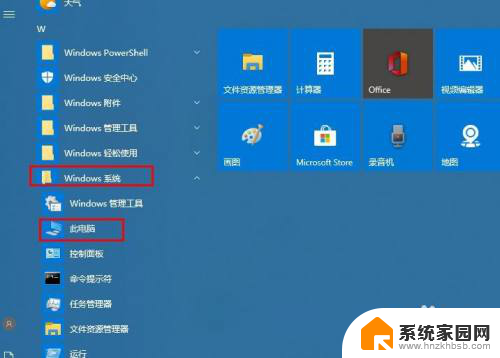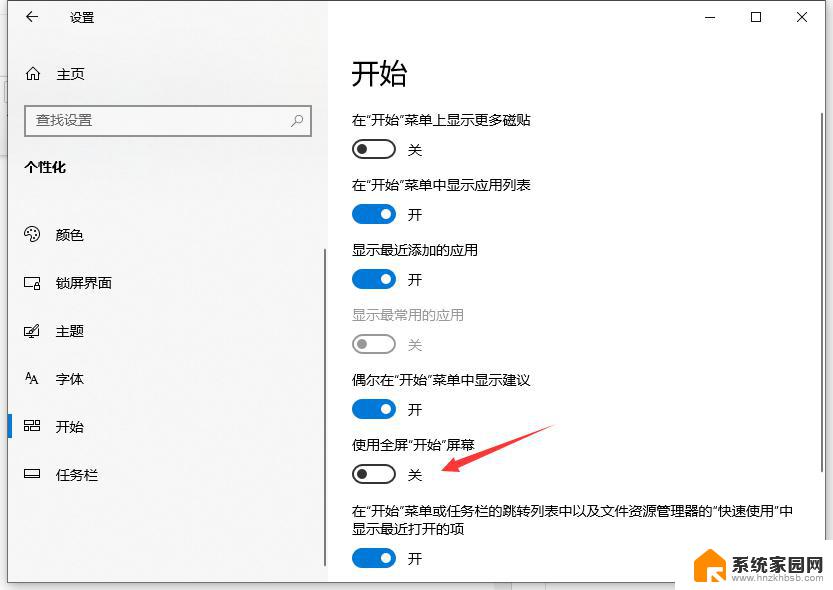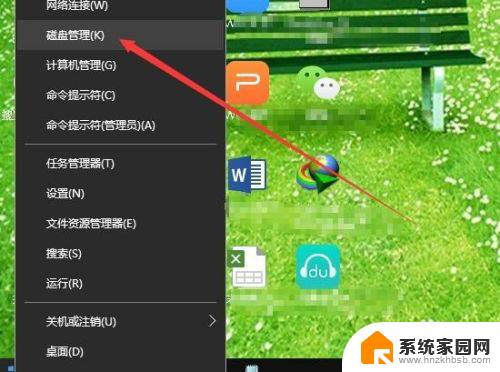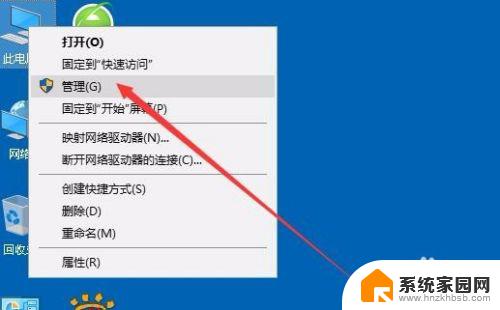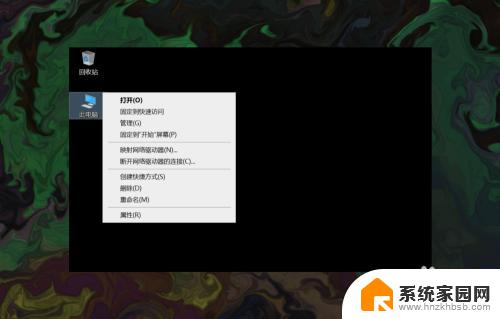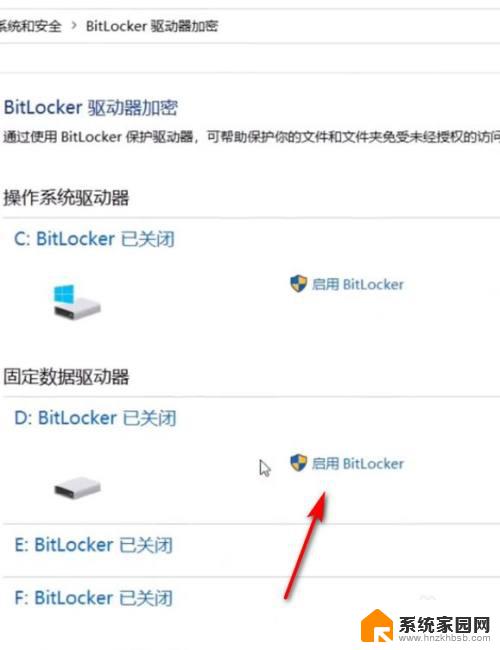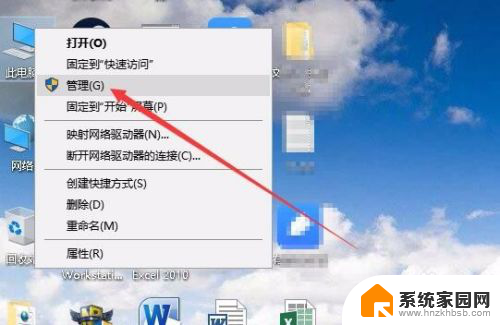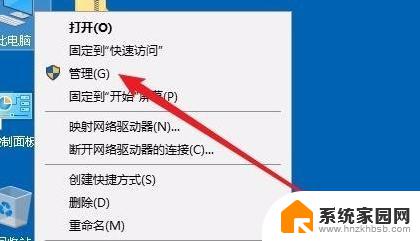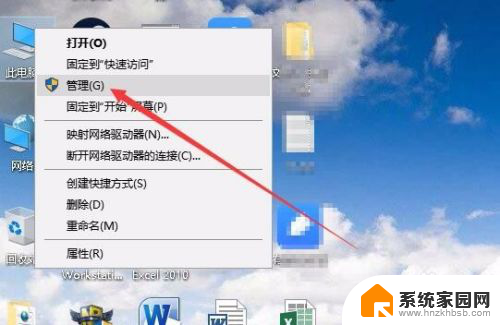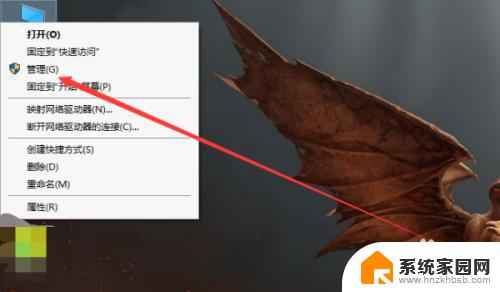win10 新加卷 Windows10磁盘管理工具如何新建磁盘卷
更新时间:2024-02-10 16:48:52作者:xiaoliu
在Win10操作系统中,磁盘管理工具被广泛运用于管理计算机的存储空间,而在Windows10的最新版本中,磁盘管理工具提供了一种方便快捷的方法来新建磁盘卷。通过这个功能,用户可以轻松地扩展磁盘空间,增加存储容量。无论是为了存放更多的文件还是安装更多的应用程序,Windows10磁盘管理工具都能满足用户的需求。在本文中我们将介绍如何利用这一工具来新建磁盘卷,以帮助用户更好地管理自己的计算机存储空间。
具体步骤:
1.鼠标右键此电脑打开管理窗口
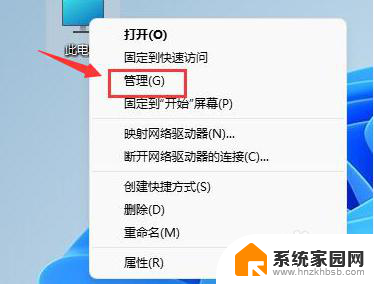
2.在计算机管理中找到磁盘管理选项
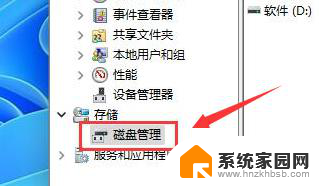
3.选择一个磁盘,右键点击压缩卷按钮
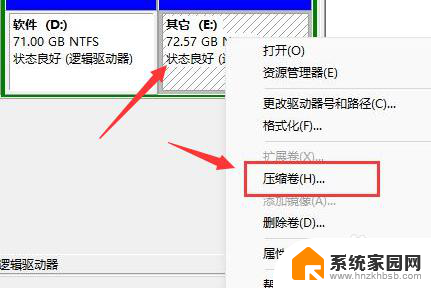
4.输入压缩空间量后,点击压缩按钮
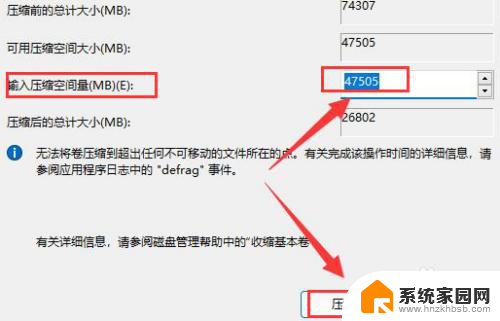
5.在新的可用空间中右键点击新建简单卷选项
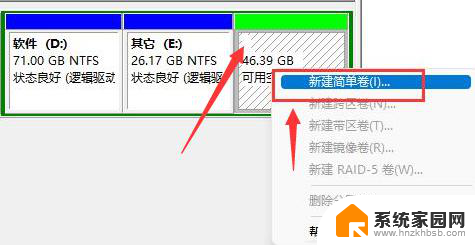
6.修改驱动器号名称,点击下一页完成设置即可
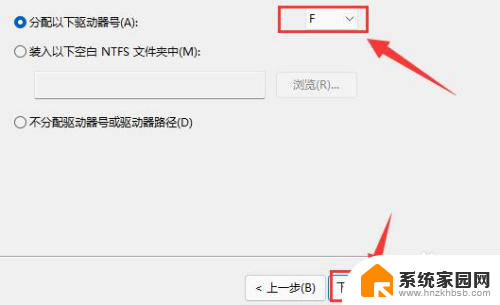
以上就是关于win10 新加卷的全部内容,若有遇到相同情况的用户,可以按照小编的方法来解决。